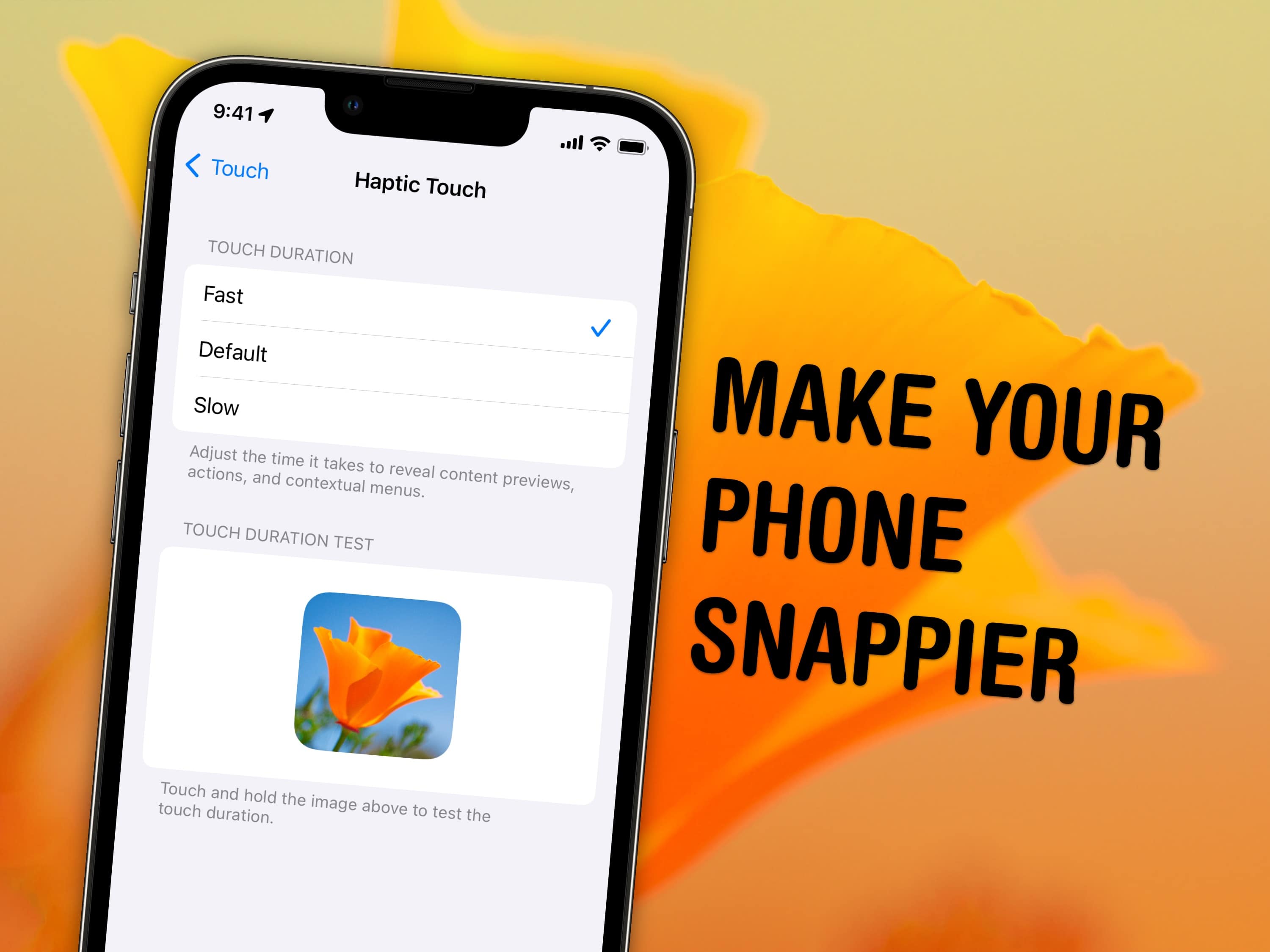“
Una configuración oculta en iOS 17 acelerará Haptic Touch, la fantástica característica que te permite previsualizar enlaces y abrir menús de opciones en tu iPhone. Si usas Haptic Touch todo el tiempo como yo, cambiar esta configuración hará que tu iPhone se sienta potenciado. Te proporciona accesos directos útiles: acciones ocultas, previsualizaciones de contenido y menús contextuales que se activan instantáneamente. Esto te ahorra tiempo valioso mientras navegas por la pantalla.
Alternativamente, si encuentras que Haptic Touch es molesto y se activa accidentalmente todo el tiempo, puedes ralentizar el tiempo necesario para activar el gesto. De esta manera, un toque no se confundirá con un toque y mantén.
Acelera Haptic Touch en tu iPhone
Nota: Apple añadió esta configuración en iOS 17. Si aún no estás ejecutando iOS 17, dirígete a Ajustes > General > Actualización de Software para actualizar tu iPhone. Ahora estás listo para acelerar (o ralentizar) Haptic Touch.
Para cambiar la velocidad de Haptic Touch en tu iPhone, ve a Ajustes > Accesibilidad > Táctil > Haptic Touch. Allí encontrarás tres opciones: Rápido, Predeterminado y Lento. Si estableces Haptic Touch en Rápido, tu iPhone reaccionará al gesto de tocar y mantener más rápido. Personalmente, pienso que es genial. Hace que el gesto se sienta más fluido e instantáneo, como si se hubiera eliminado una capa de fricción.
En la app de Ajustes, también encontrarás una Prueba de Duración del Tacto. Mantén presionada la imagen de la flor para previsualizar tu configuración actual de Haptic Touch. O, si estás leyendo este artículo en un iPhone, simplemente mantén presionado este enlace para tener una idea de cuánto tiempo tarda Haptic Touch en activarse.
Si no te gusta la configuración más rápida de Haptic Touch, o incluso la predeterminada, puedes elegir la más lenta. Esto asegurará que tu teléfono no confunda un toque normal con un toque y mantén. Si te encuentras activando Haptic Touch todo el tiempo sin querer, esto podría serte útil.
Tómate un momento para apreciar la linda imagen de un tulipán en la prueba de duración del tacto.
Captura de pantalla: D. Griffin Jones/Cult of Mac
Sitios para probar Haptic Touch
La característica Haptic Touch del iPhone resulta muy conveniente y funciona en todo iOS. Sin embargo, no es obvio si un botón o característica en la pantalla de tu iPhone hará algo especial si lo mantienes presionado. Debes intentarlo y ver si el gesto de tocar y mantener hace algo.
Aquí hay algunos lugares donde puedes usar Haptic Touch en tu iPhone:
En Safari, puedes mantener presionado en un enlace para obtener una previsualización de la página. Toca en la previsualización para abrir el enlace.
En Mensajes, mantén presionada una conversación para ver una previsualización más grande. (Hacer esto no envía un recibo de lectura hasta que entres en ella.)
En la pantalla de inicio de tu iPhone, los iconos de las aplicaciones a menudo ofrecen algunos accesos directos en el menú contextual que aparece al mantener presionado el icono. Por ejemplo, Safari te permite crear una nueva pestaña o una nueva pestaña privada, entre otras cosas. Mensajes te permite ir directamente a tus conversaciones fijadas principales. Recordatorios te permite crear una nueva tarea dentro de una de tus listas.
Más consejos sobre iOS 17
Ahora que conoces todo sobre la característica Haptic Touch del iPhone, tal vez te gustaría obtener más consejos sobre iPhone. Consulta nuestra lista maestra de otras excelentes características de iOS 17
Las 50 mejores características de iOS 17 que deberías probar después de actualizar
Nota: Publicamos originalmente este artículo sobre cómo acelerar o ralentizar Haptic Touch del iPhone el 10 de octubre de 2023. Hemos actualizado la información.
“